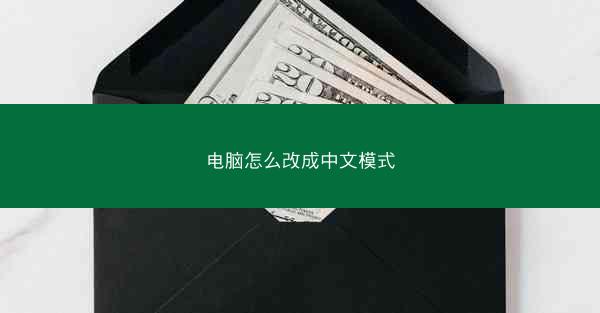
随着全球化的推进,中文已经成为世界上使用人数最多的语言之一。对于使用电脑的用户来说,将电脑系统语言设置为中文不仅能够提高使用体验,还能更好地适应国内的工作和生活环境。小编将详细介绍如何将电脑系统语言从英文修改为中文。
二、准备工作
在开始修改电脑语言之前,请确保您的电脑满足以下条件:
1. 确保您的电脑操作系统支持中文语言包。
2. 确保您的电脑已经连接到互联网,以便下载必要的语言包。
三、Windows系统修改语言
以下是Windows系统修改语言的具体步骤:
1. 打开控制面板,在搜索框中输入语言并点击进入。
2. 在语言设置页面,点击左侧的更改显示语言。
3. 在选择一个语言列表中,找到中文(简体,中国)或中文(繁体,台湾)选项,点击添加。
4. 系统会提示您下载并安装语言包,点击下载并安装。
5. 安装完成后,在选择一个语言列表中,将中文(简体,中国)或中文(繁体,台湾)设置为首选语言。
6. 点击选项,然后点击更改系统区域设置。
7. 在区域和语言设置页面,选择中文(简体,中国)或中文(繁体,台湾)作为系统区域设置。
8. 点击确定保存设置。
四、Mac系统修改语言
以下是Mac系统修改语言的具体步骤:
1. 打开系统偏好设置,点击语言与地区。
2. 在语言标签页中,点击+按钮,然后选择中文。
3. 将中文拖动到列表的顶部,使其成为首选语言。
4. 点击选项,在弹出的窗口中,选择中文(简体)或中文(繁体)作为输入语言。
5. 点击好保存设置。
五、Linux系统修改语言
以下是Linux系统修改语言的具体步骤:
1. 打开终端。
2. 输入以下命令,安装中文语言包:
```
sudo apt-get install language-support-zh-hans
```
3. 安装完成后,重启电脑。
4. 打开系统设置,点击语言支持。
5. 在语言列表中,找到中文(简体)或中文(繁体)选项,勾选它。
6. 点击应用保存设置。
六、注意事项
在修改电脑语言时,请注意以下几点:
1. 修改语言后,部分软件可能需要重新安装或更新。
2. 如果您使用的是自定义的操作系统,可能需要手动下载并安装中文语言包。
3. 修改语言后,部分系统界面可能需要一段时间才能完全切换到中文。
通过以上步骤,您可以将电脑系统语言修改为中文。这将有助于提高您的使用体验,并更好地适应国内的工作和生活环境。如果您在使用过程中遇到任何问题,可以查阅相关资料或寻求专业人士的帮助。
- 上一篇:电脑怎么改成中文打字
- 下一篇:电脑怎么改成中文模式快捷键
-
 知识教程
知识教程
chatgpt和ai是什么关系-theta和lpt
在人工智能的浩瀚宇宙中,ChatGPT和AI的关系如同星辰与夜空,紧密相连。而theta和lpt,这两个看似神秘的词汇,...
2025-05-09 20:00 -
 知识教程
知识教程
chatgpt和ai是什么关系—iat和iloc
在数字时代的浪潮中,人工智能(AI)如同一位神秘而又强大的魔法师,悄然改变了我们的生活。而在这众多AI的杰作中,Chat...
2025-05-09 18:48 -
 知识教程
知识教程
chatgpt和ai是什么关系—chat with 和chat to 区别
在数字时代的黎明,人工智能(AI)如同一位神秘莫测的巫师,以其深邃的智慧和能力,悄然改变了我们的世界。而ChatGPT,...
2025-05-09 18:01 -
 知识教程
知识教程
chatgpt和ai是什么关系_theta和lpt
在人工智能的浩瀚宇宙中,ChatGPT和AI的关系如同星辰与宇宙,紧密相连。而在这个宇宙中,Theta和LPT则是两颗璀...
2025-05-09 16:56 -
 知识教程
知识教程
chatgpt和ai是什么关系_it和ai有什么区别
本文旨在探讨ChatGPT与AI的关系,以及IT与AI的区别。通过分析ChatGPT作为AI的一种应用,以及IT领域与A...
2025-05-09 15:51 -
 知识教程
知识教程
chatgpt和ai是什么关系;it和ai有什么区别
在数字化时代,人工智能(AI)已经成为科技发展的核心驱动力。而ChatGPT,作为一款基于人工智能技术的聊天机器人,无疑...
2025-05-09 14:53
